Perbaiki Driver Tablet Wacom Tidak Ditemukan di Windows 10
Bermacam Macam / / November 28, 2021
Saat Anda mencoba menghubungkan Tablet Wacom ke PC Windows 10, Anda mungkin menghadapi pesan kesalahan “Driver Tablet Wacom Tidak Ditemukan” yang berarti Anda tidak dapat mengakses Tablet Wacom Anda karena driver yang hilang. Masalah tampaknya terjadi jika Anda baru saja memperbarui atau memutakhirkan Windows 10 dari Windows 8 atau 8.1. Ini adalah beberapa masalah yang dihadapi pengguna karena driver tablet Wacom yang hilang:
- Wacom tidak akan terdaftar di bawah Semua Program dan Pengelola Perangkat.
- Anda tidak dapat mengakses properti atau fitur lainnya.
- Anda tidak akan dapat mengaksesnya di bawah Perangkat dan Printer.
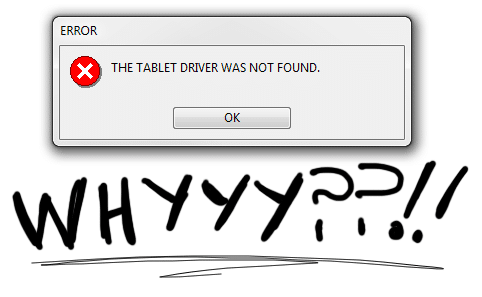
Kredit Gambar: OrianSeni
Saat Anda mencoba membuka Wacom Properties, Anda akan menghadapi pesan kesalahan “Driver Tablet Wacom Tidak Ditemukan” tetapi jangan khawatir karena masalah ini dapat dengan mudah diselesaikan. Jadi tanpa membuang waktu, mari kita lihat Cara Memperbaiki masalah ini dengan bantuan panduan yang tercantum di bawah ini.
Isi
- Perbaiki Driver Tablet Wacom Tidak Ditemukan di Windows 10
- Metode 1: Mulai ulang Layanan Tablet Wacom
- Metode 2: Instal ulang driver tablet Wacom
- Metode 3: Perbarui driver Wacom Tablet dari situs web resmi
Perbaiki Driver Tablet Wacom Tidak Ditemukan di Windows 10
Pastikan untuk buat titik pemulihan untuk berjaga-jaga jika terjadi kesalahan.
Metode 1: Mulai ulang Layanan Tablet Wacom
1. Tekan Tombol Windows + R lalu ketik services.msc dan tekan Enter.

2. Temukan layanan berikut di jendela Layanan:
Layanan Profesional Wacom
Layanan Konsumen Wacom
Layanan TabletWacom
Layanan Touch Keyboard dan Panel Tulisan Tangan
3. Klik kanan pada masing-masing dan kemudian pilih Mengulang kembali dari menu konteks.

4. Sekarang coba lagi akses Wacom Tablet, dan Anda mungkin memperbaiki masalah ini.
Metode 2: Instal ulang driver tablet Wacom
1. Tekan Tombol Windows + R lalu ketik devmgmt.msc dan tekan Enter untuk membuka Pengaturan perangkat.

2. Mengembangkan Perangkat Antarmuka Manusia lalu klik kanan pada Tablet Wacom dan pilih Perbarui driver.

3. Di layar berikutnya, pilih "Secara otomatis mencari perangkat lunak driver yang diperbarui".

4. Windows akan secara otomatis mencari di internet untuk driver terbaru yang tersedia untuk tabel Wacom, dan jika ada pembaruan yang tersedia, maka Windows akan menginstalnya secara otomatis.
5. Reboot PC Anda untuk menyimpan perubahan.
6. Jika setelah reboot, Anda masih menghadapi masalah ini, buka Device Manager, klik kanan pada tablet wacom dan pilih Copot pemasangan.

7. Klik pada Copot pemasangan tombol untuk melanjutkan.

8. Sekali lagi restart PC Anda untuk menyimpan perubahan dan lihat apakah Anda bisa Perbaiki Driver Tablet Wacom Tidak Ditemukan di Windows 10.
Metode 3: Perbarui driver Wacom Tablet dari situs web resmi
Terkadang Anda dapat menghadapi masalah "Driver Tablet Wacom Tidak Ditemukan" jika driver tablet Wacom rusak atau kedaluwarsa, untuk memperbaiki masalah ini Anda perlu mengunduh dan menginstal versi terbaru ini sopir dari Situs web Wacom:
1. Pertama, pastikan untuk memutuskan sambungan tablet Wacom dari komputer Anda.
2. Tekan Tombol Windows + R lalu ketik appwiz.cpl dan tekan Enter untuk membuka Program dan fitur.

3. Sekarang temukan Wacom atau tablet Wacom dalam daftar, lalu klik kanan padanya dan pilih Copot pemasangan.
4. Pastikan untuk sementara mematikan Windows Firewall Anda kemudian Reboot PC Anda untuk menyimpan perubahan.
5. Setelah sistem dimulai ulang, unduh dan instal driver Wacom dari situs web resmi.
6. Reboot PC Anda untuk menyimpan perubahan.
7. Setelah sistem dimulai ulang, sambungkan kembali tablet Wacom Anda, yang dapat memperbaiki masalah.
Direkomendasikan:
- Perbaiki Kartu SD Tidak Terdeteksi di Windows 10
- WiFi tidak berfungsi di Windows 10 [100% Bekerja]
- 5 Cara Memperbaiki Kartu SD Tidak Muncul atau Berfungsi
- MSVCR120.dll hilang di Windows 10 [ASK]
Itu saja Anda telah berhasil Perbaiki Driver Tablet Wacom Tidak Ditemukan di Windows 10 tetapi jika Anda masih memiliki pertanyaan tentang tutorial ini, silakan tanyakan di bagian komentar.



